Hello @noulo ,
Tu as des erreurs dans ton fichier config.json, c’est pour cela que lorsque tu redémarres ton aspi il te recolle le fichier d’origine.
Il faut faire très attention au positionnement et bien respecter les espaces, la position des « , » « {} » et les « : » .
Voici par exemple mon fichier de config pour un robotrock S50 avec une distrib Valetudo RE :
{
"spots": [],
"areas": [],
"ztimers": [],
"mqtt": {
"enabled": true,
"identifier": "Xiaomi_Bas",
"topicPrefix": "Aspirateur_Bas",
"autoconfPrefix": "Jeedom_Bas",
"broker_url": "mqtt://user:password@adresseIP:port",
"provideMapData": true,
"caPath": "",
"mapSettings": {
"drawPath": true,
"drawCharger": true,
"drawRobot": true,
"border": 2,
"scale": 4,
"gradientBackground": true,
"crop_x1": 30,
"crop_y1": 70,
"crop_x2": 440,
"crop_y2": 440,
"colors": {
"floor": "transparent",
"obstacle_weak": "rgba(0,0,0,0.1)",
"obstacle_strong": "hsl(120, 20%, 50%)",
"path": "#333333"
}
},
"mapDataTopic": "Aspirateur_Bas/Xiaomi_Bas/map_data",
"minMillisecondsBetweenMapUpdates": 1000,
"publishMapImage": true,
"publishMapData": true,
"qos": 1
},
"dummycloud": {
"spoofedIP": "203.0.113.1",
"bindIP": "127.0.0.1"
},
"webInterface": {
"localization": "fr",
"hideMapReload": true,
"style": ""
},
"httpAuth": {
"enabled": false,
"username": "valetudo",
"password": "valetudo"
},
"telegramBot": {
"enabled": false,
"token": "",
"password": "",
"host": "",
"proxy": "",
"clients": [],
"sendConsumables": true,
"sendConsumablesEvery": false
},
"allowSSHKeyUpload": true,
"map_upload_host": "http://127.0.0.1"
}
Dans le fichier de config ci-dessus : « user:password@adresseIP:port » sont à remplacer à ta convenance
@+


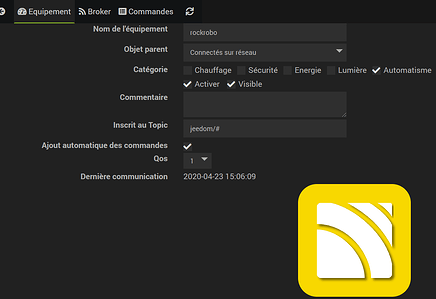
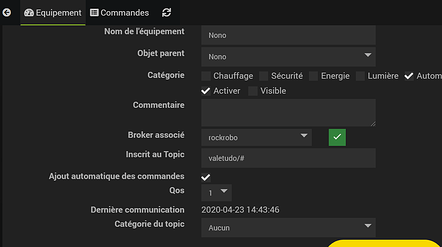



 si quelqu’un a la solution
si quelqu’un a la solution